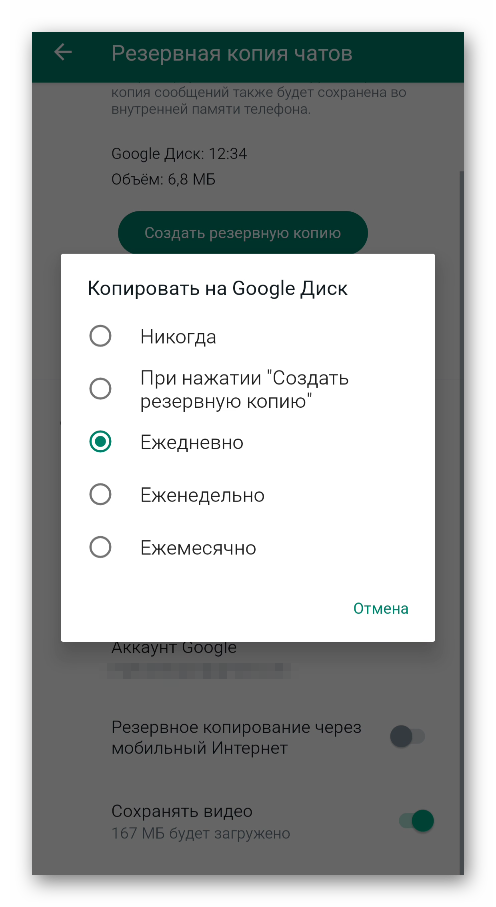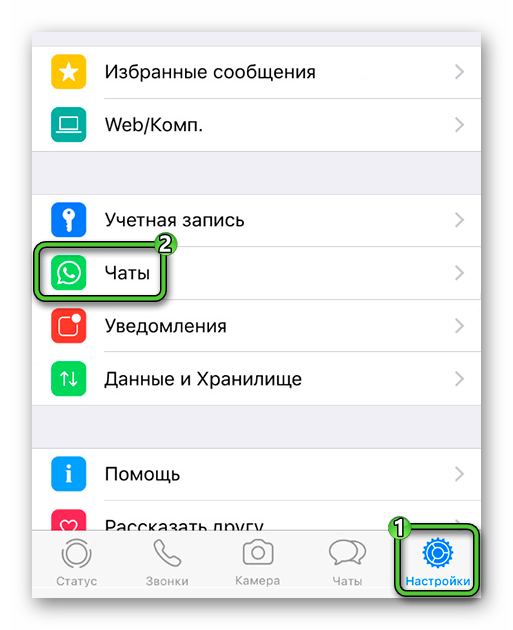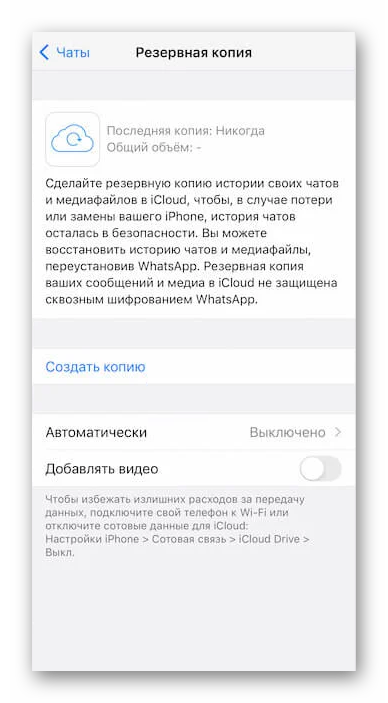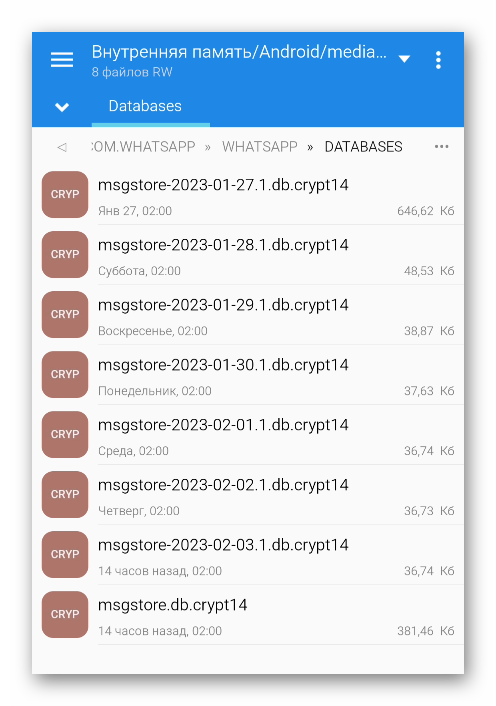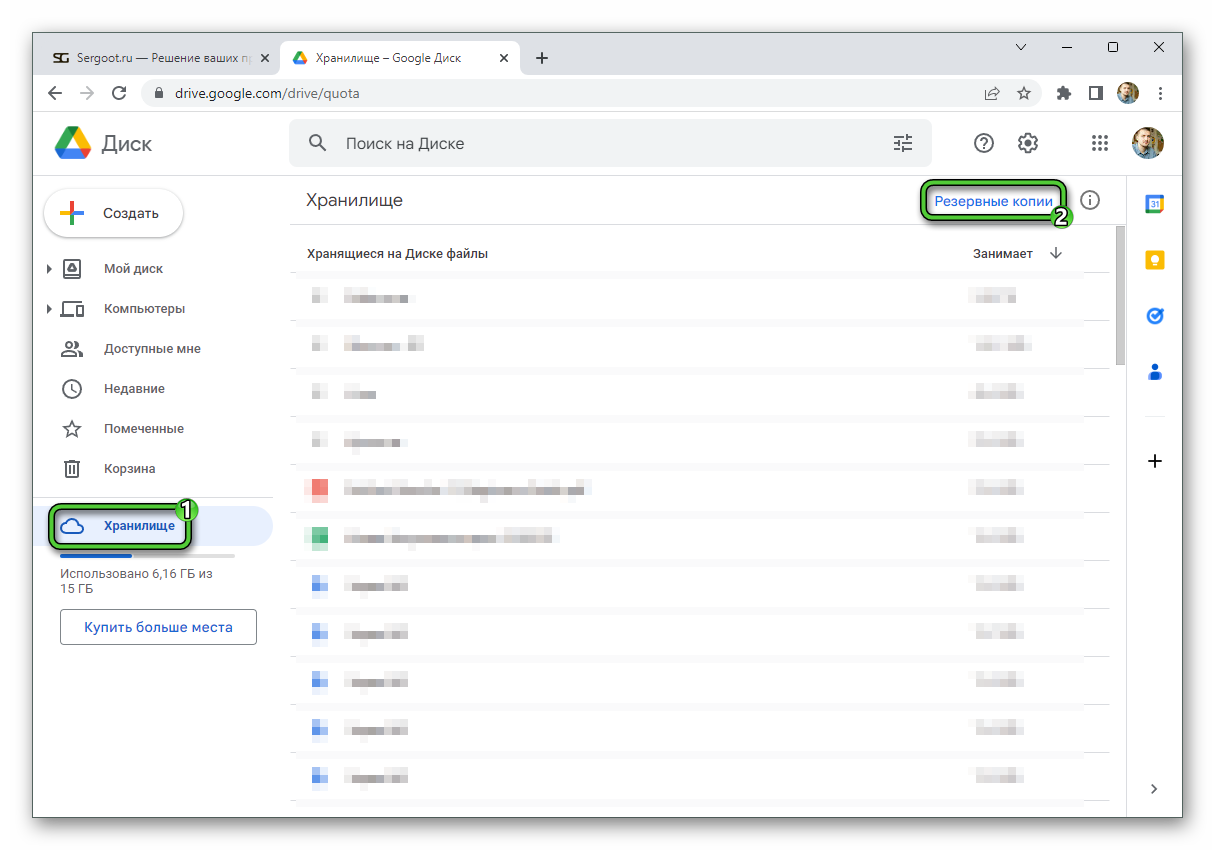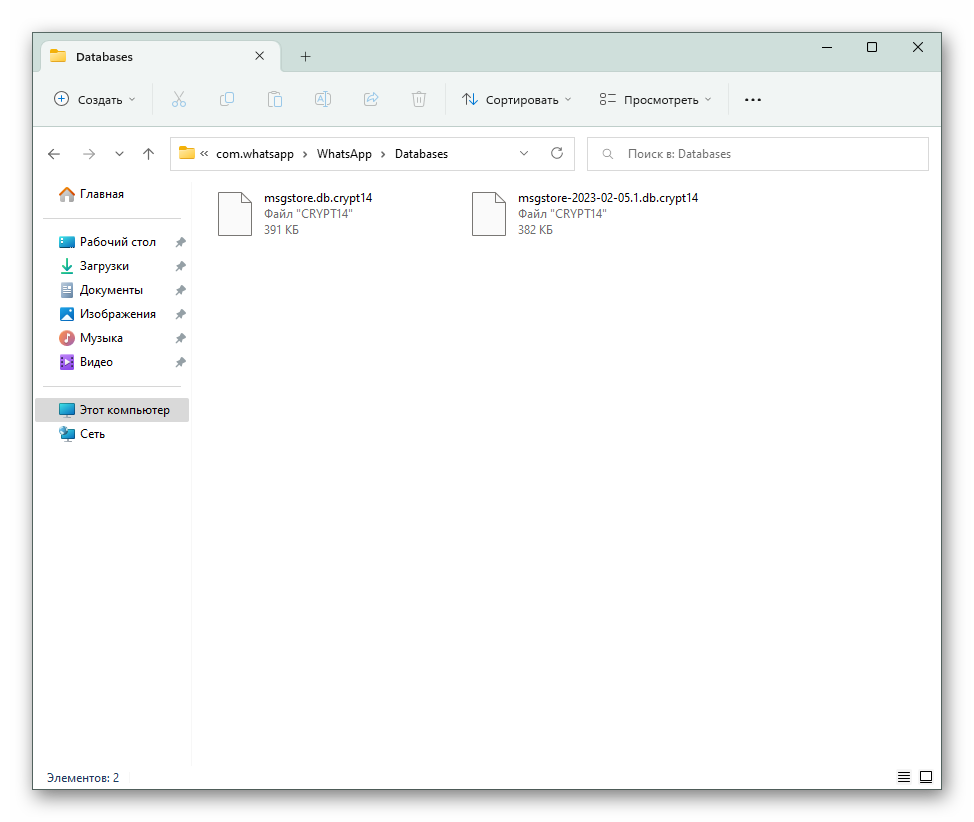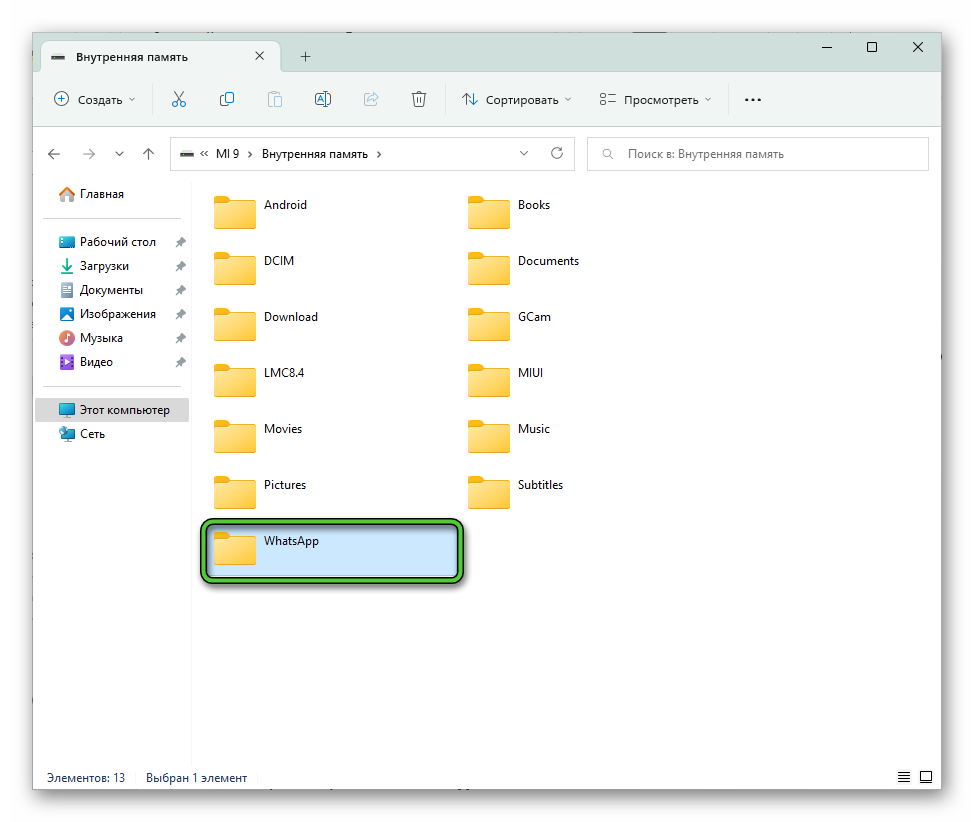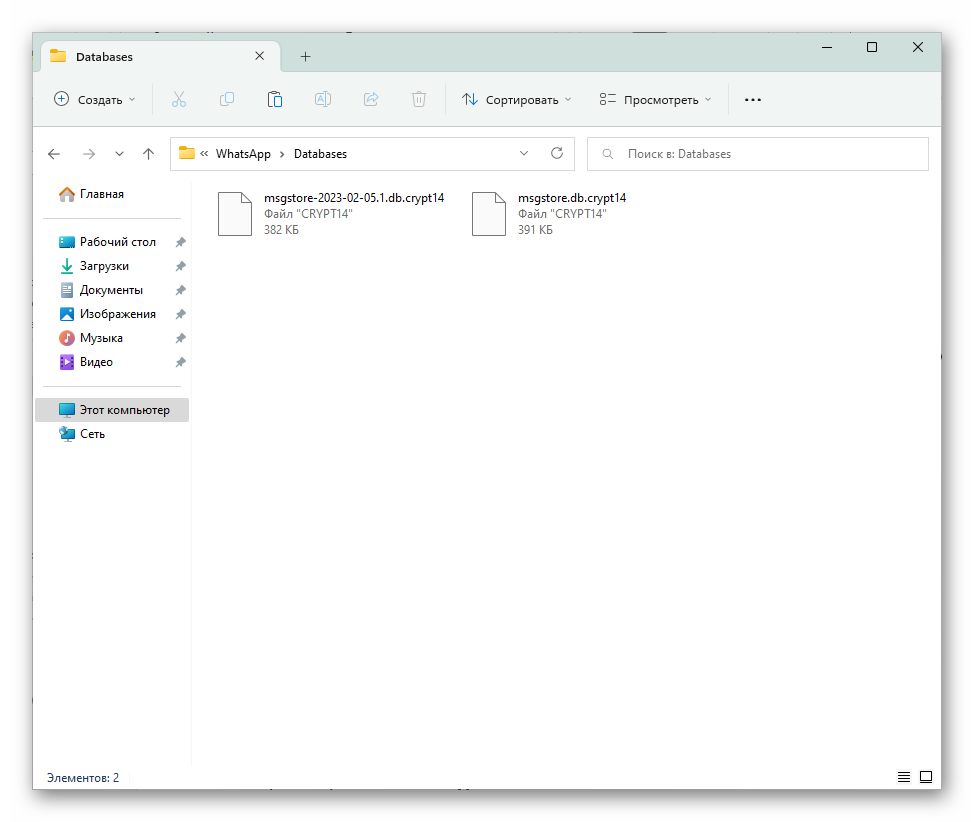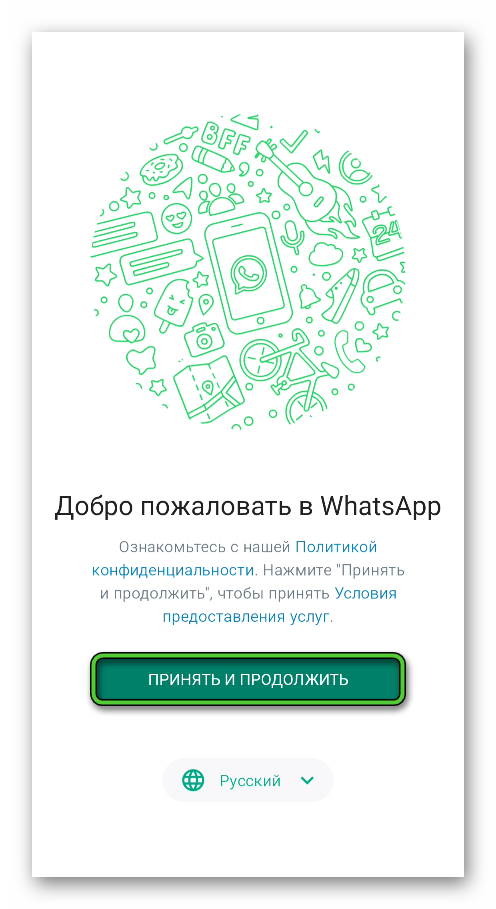Параметры WhatsApp позволяют экспортировать резервную копию ваших чатов только на Google Диск. Это прозрачная часть для пользователя, но это не означает, что информация о разговорах исчезает с нашего телефона. На самом деле, WhatsApp сохраняет ряд зашифрованных файлов, из которых он сохраняет самые последние и удаляет самые старые в виде локальной резервной копии на случай сбоя синхронизации с облаком.
Чтобы получить доступ к локальным файлам, сохраненным WhatsApp, сначала нам нужно открыть файловый менеджер. Мы будем использовать Google Files.
Открываем приложение и прокручиваем вниз до конца, пока не увидим раздел Internal storage, по которому нужно щелкнуть:
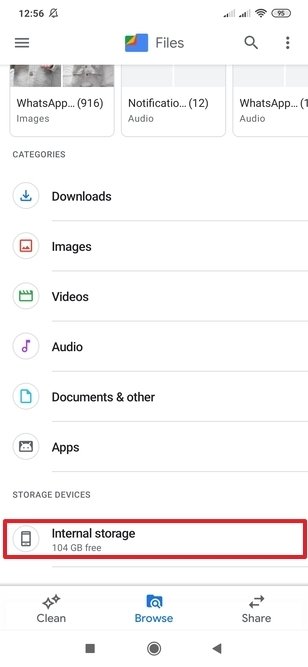
На следующем экране, нажмите папку WhatsApp:
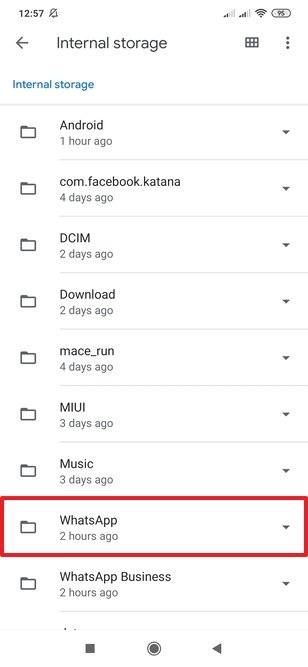
В этой папке, нажимаем Backups:
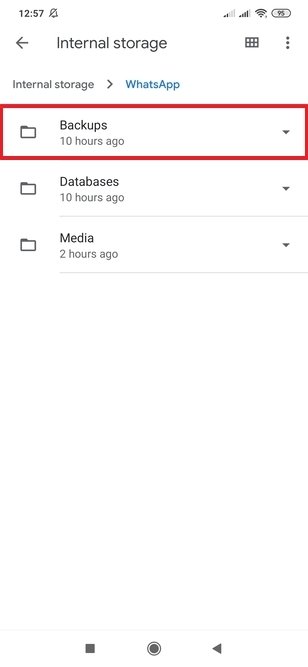
Мы перейдем к зашифрованным файлам наших разговоров (здесь сохраняется даже резервная копия персонализированных обоев, если вы их используете):
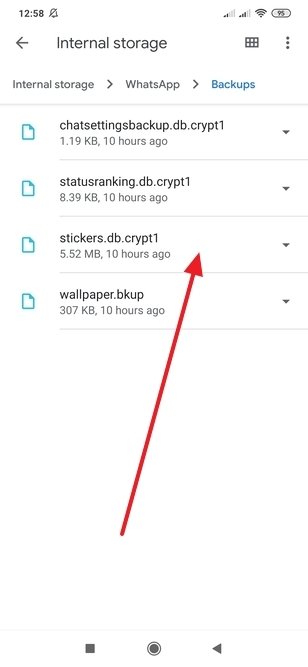
Но имейте в виду одно: даже если вы зашли так далеко, вы не сможете получить доступ к своим разговорам через эти файлы. Они были зашифрованы с помощью протоколов WhatsApp, и единственный способ их расшифровать и прочитать — использовать их через приложение. То же самое происходит с резервной копией Google Диска, которая хранится в части нашего хранилища в облаке, к которой мы не можем получить доступ обычными средствами (или любыми другими).
В общем: мы можем найти файлы, но мы не можем ничего с ними сделать, только восстановить их при переустановке приложения.
Случайно удалили нужное сообщение/переписку и хотите посмотреть стертые данные? Разбираемся, как быстро найти и посмотреть сохраненную резервную копию переписок в Whatsapp. Смотрим, что делать, если копирование не было настроено в учетной записи. Предлагаем перечень инструкция, с помощью которых можно восстановить и посмотреть резервную копию Ватсап.
Whatsapp является одним из самых популярным мессенджеров, в котором ежедневно ведутся тысячи переписок по работе, бизнесу, с друзьями/семьей. В чатах отправляются СМС, видео, аудио, важные документы и удаление сообщения или диалога может принести проблемы из-за утери данных. Чтобы это не случилось, важно всегда иметь настроенное резервное копирование — так вся входящая и исходящая информация сохранится на сервере, откуда после ее легко можно будет скачать.
Если вам нужно связать Whatsapp с другими мессенджерами, воспользуйтесь удобным сервисом мультиссылок на Хиполинк. Регистрация при переходе по ссылке бесплатна.
Как посмотреть данные с облака
По умолчанию Whatsapp сохраняет резервные копии в Google Диск, на некоторых смартфонах доступно сохранение на карту памяти, Gmail почту, другие сервера. Чтобы посмотреть копию информации из мессенджера, нужно ее поискать вручную на облаке. Но есть другой, более простой способ. Что нужно сделать:
1. Откройте Play Store/AppStore.
2. Удалите Whatsapp.
3. Скачайте мессенджер заново.
4. Пройти аутентификацию с помощью номера телефона.
5. Система предложит вам загрузить предыдущие данные, нажмите «Восстановить».
6. После процедуры восстановления кликните «Далее».
После восстановления сообщений начнется скачивание медиа файлов. Таким образом файлы, сообщения восстанавливаются самостоятельно, после окончания можно их посмотреть. Важно учесть, что Whatsapp вернет только те данные, которые были сохранены при последнем резервном копировании. Если последнее сохранение выполнялось месяц назад, то данные за прошедший месяц будут утеряны. Рекомендуется настроить ежедневное создание резервной копии, так риск потери данных сводится к минимуму.
Чтобы восстановить и посмотреть информацию Whatsapp, нужно использовать тот же номер телефона и почтовый адрес, которые привязаны к учетной записи. Без доступа к этим данным информацию посмотреть не удастся.
Как посмотреть информацию с локальной копии
При использовании Whatsapp все сообщения и входящие/исходящие файлы сохраняются также на телефоне. При отсутствии резервной копии на облаке некоторую информацию можно посмотреть с карты памяти/хранилища устройства. Важно понимать, что локальная резервная копия вмещает данные за последние 7 дней. Она хранится в папке «/sdcard/WhatsApp/». Там хранится все, что было /прислано и отправлено с мобильного устройства.
Зайдите в папку и посмотрите все необходимые данные. Для большего удобства можно перенести папу на компьютер.
Просмотр более ранних локальных копий
Если нужно восстановить более раннюю резервную копию, воспользуйтесь помощью сторонних программ/приложений для мобильных устройств. Подробная инструкция:
— Скачайте/откройте файловый менеджер.
— Найдите папку «sdcard/WhatsApp/Databases».
— Переименуйте корневую папку в «msgstore.db.crypt12».
— Удалите Whatsapp, установите его заново.
Пройдите процедуру аутентификации в мессенджере, восстановите резервную копию, когда система это предложит. После переустановки приложения более ранняя информация должна восстановиться и стать доступной. После ее можно посмотреть с телефона или компьютера.
Как посмотреть информацию на новом телефоне
Если прежнее устройство было утеряно или окончательно вышло из строя, восстановить и посмотреть резервную копию Whatsapp можно, скачав данные из облака на новый телефон. Если резервное копирование не было настроено на прежнем телефоне, то никаким путем посмотреть сообщения и файлы не получится. Данные хранятся на облаке и на устройстве, если ни к одному из них нет доступа — данные, возможно, утеряны навсегда.
Остается только последний шанс вернуть все сообщения и файлы — обратиться напрямую к собеседникам, с которыми нужно восстановить переписку. Возможно если вы объясните им ситуацию и попросите о помощи, они согласятся переслать весь диалог. При этом второй участник переписки должен хранить информацию на устройстве/облаке.
Как настроить резервное копирование
Чтобы всегда иметь возможность посмотреть копии Whatsapp, настройте автоматическое сохранение в мессеннджере. Как это сделать:
— Откройте Whatsapp.
— Нажмите на троеточие/три полоски в правом верхнем углу.
— Перейдите к разделу «Резервная копия чатов».
— Откройте «Резервное копирование на Google Диск».
— Выберите одну из перечисленных опций.
Рекомендуется настроить создание резервной копии ежедневно.
Как объединить Ватсап с другими мессенджерами
Если вам приходится часто давать сотрудникам, партнерам по бизнесу, друзьям, клиентам свои контакты, рекомендуем объединить их в одну мульти ссылку. Это поможет упростить процесс передачи контактов — вам нужно будет отправить только одну заранее созданную ссылку, которая будет вмещать столько мессенджеров и соцсетей, сколько вам нужно. Чтобы создать такую мультиссылку, воспользуйтесь сервисом Хиполинк. Регистрация и пользование его базовыми функциями бесплатно, а платные аккаунты предоставят более обширный перечень возможностей для бизнеса и создания сайтов.
Другие возможности Хиполинк
Помимо создания мультиссылок конструктор предлагает такие возможности:
— Создание одностраничника/лендинга.
— Создание с нуля и оформления интернет магазина/сайта.
— Пользование подборкой готовых шаблонов.
— Оформление мини сайта визитки.
— Добавление на ваш сайт/блог тематических кнопок в виде соцсетей, которые будут переадресовывать на соответствующий аккаунт.
— Увеличение трафика посетителей.
— Доступ к инструментам анализа.
— Удобные инструменты для сбора данных о посетителях.
— Помощь в выводе страницы/сайта/блога в ТОП-выдачи главных поисковиков.
— Добавление собственного HTML кода.
— Рекламная подписка.
— Широкий выбор способов связи с посетителями.
— Внутренняя CRM система.
— Подключение систем аналитики и ретаргетинга: Яндекс Метрика, Google Analitics, Фейсбук Пиксель, Вк Пиксель.
— Сбор платежей и донатов от посетителей.
Теперь WhatsApp является одним из самых популярных приложений, потому что это наш мост для общения с семьей и друзьями. Многие из нас используют WhatsApp для отправки сообщений и файлов, поэтому резервное копирование наших чатов имеет решающее значение, особенно если WhatsApp используется в деловых целях. Если мы потеряем или поменяем наш телефон, мы сможем восстановить резервную копию WhatsApp на устройстве. Но не все знают, как это сделать, поэтому в этой статье мы шаг за шагом объясним, как восстановить резервную копию WhatsApp.
- Часть 1. Как восстановить резервную копию Ватсап на Android
- Метод 1. Восстановление из Гугл Диска
- Метод 2. Восстановление из локальной резервной копии
- Метод 3. Восстановление более ранних локальных резервных копий
- Метод 4. Восстановление с помощью Tenorshare UltData for Android(без удаления Whatsapp)
- Часть 2. Как восстановить резервную копию в Ватсапе на iPhone
- Метод 5. Восстановление из iCloud
- Метод 6. Восстановление с помощью Tenorshare UltData Whatsapp Recovery
Часть 1. Как восстановить резервную копию Ватсап на Android
Прежде всего, поговорим о том, как восстановить Ватсап из резервной копии на Android. В этой части мы представим 4 различных метода, надеясь помочь вам.
Метод 1. Восстановление из Гугл Диска
Если вы раньше включали автоматическое резервное копирование на Google диск в WhatsApp, то этот способ для вас самый удобный и быстрый. Чтобы успешно восстановить резервную копию с Google Диска, вы должны использовать тот же номер телефона и аккаунт Google, которые использовались для создания резервной копии.
- Шаг 1. Убедитесь, что ваше новое устройство Android связано с аккаунтом Google, в котором хранится ваша резервная копия.
-
Шаг 2. Удалите и переустановите WhatsApp на вашем телефоне Android.
- Шаг 3. После установки откройте WhatsApp, введите свои зарегистрированные номера телефонов и подтвердите свою учетную запись.
-
Шаг 4. Когда появится приглашение с вопросом, хотите ли вы восстановить свои сообщения WhatsApp, нажмите «Восстановить», чтобы начать получать резервную копию с Google Диска.
- Шаг 5. Дождитесь завершения процесса восстановления.
Метод 2. Восстановление из локальной резервной копии
Если вы не создавали резервные копии на Google Диске, то при установке WhatsApp WhatsApp автоматически восстановит файлы из локальных резервных копий на телефоне. На вашем телефоне хранятся файлы локальных резервных копий за последние семь дней. Чтобы восстановить восстановить whatsapp из резервной копии, вам нужно компьютер, проводник или SD-карты.
Как восстановить локальную резервную копию Whatsapp:
- Загрузите файловый менеджер.
- В приложении файлового менеджера перейдите к своему локальному хранилищу или SD-карте > WhatsApp > Databases. (Если ваши данные не сохранены на SD-карте, возможно, вы увидите папки «Внутренняя память» или «Основная память» вместо sdcard.)
- Скопируйте самый последний файл резервной копии в папку «Databases» локального хранилища на вашем новом устройстве.
- Удалите и переустановите WhatsApp, затем подтвердите свой номер.
- Когда будет предложено восстановить чаты и медиафайлы из локальной резервной копии, нажмите ВОССТАНОВИТЬ.
Метод 3. Восстановление более ранних локальных резервных копий
Если вы хотите узнать, как восстановить старую резервную копию Whatsapp, выполните следующее:
- Загрузите файловый менеджер.
- В приложении файлового менеджера перейдите к своему локальному хранилищу или SD-карте > WhatsApp > Databases. (Если ваши данные не сохранены на SD-карте, возможно, вы увидите папки «Внутренняя память» или «Основная память».)
-
Переименуйте файл резервной копии, который вы хотите восстановить, с msgstore-YYYY-MM-DD.1.db.crypt12 в msgstore.db.crypt12. Не меняйте этот номер расширения.
- Теперь удалите WhatsApp со своего телефона и переустановите его из магазина Google Play.
- Откройте WhatsApp и настройте WhatsApp с тем же номером телефона. Вам будет предложено восстановить чаты из локальной резервной копии телефона. Нажмите «Восстановить», чтобы восстановить резервный файл.
Метод 4. Восстановление с помощью Tenorshare UltData for Android(без удаления Whatsapp)
Вышеупомянутые методы слишком хлопотны? Или вы не хотите удалять WhatsApp? Существует также простой альтернативный метод — Tenorshare UltData for Android. Эта утилита может помочь вам восстановить восстановить резервное копирование Whatsapp без удаления Whatsapp. Кроме этого, она также может восстановить удаленные сообщения, фото, видео и другие данные Whatsapp без резервной копии на устройстве Android. Давайте посмотрим, как в Ватсапе восстановить резервную копию:
-
Загрузите и установите UltData for Android на свой компьютер. Затем запустите программу и выберите «Восстановить данные WhatsApp» в интерфейсе.
-
Включите отладку по USB на вашем устройстве Android, чтобы UltData for Android мог обнаружить ваше устройство.
-
Как только ваше устройство будет обнаружено, нажмите «Начать» и подождите, пока инструмент просканирует ваши данные.
-
Выберите данные WhatsApp, которые вы хотите восстановить, а затем нажмите кнопку «Восстановить» в правом нижнем углу. И все резервные копии WhatsApp, включая удаленные, будут восстановлены.
Часть 2. Как восстановить резервную копию в Ватсапе на iPhone
Если вы являетесь пользователем iOS, вы можете восстановить резервную копию WhatsApp следующими двумя способами:
Метод 5. Восстановление из iCloud
Если ваше резервное копирование включено, WhatsApp будет хранить копии всех ваших сообщений в iCloud. Вот как в WhatsApp восстановить резервную копию из iCloud.
- Удалите WhatsApp со своего iPhone, а затем переустановите его из App Store.
- Откройте WhatsApp и подтвердите свой номер телефона.
-
Затем следуйте инструкциям на экране, чтобы восстановить историю чатов WhatsApp из iCloud.
Когда процесс восстановления будет завершен, все резервные копии будут отображаться в вашем WhatsApp.
Метод 6. Восстановление с помощью Tenorshare UltData Whatsapp Recovery
Если вы все еще не можете восстановить WhatsApp через iCloud, вы можете попробовать другие ПО, такие как Tenorshare UltData WhatsApp Recovery. Пользователи могут восстановить резервные копии или другие удаленные данные WhatsApp без сброса своих устройств с его помощью. Вот шаги, которые вам нужно выполнить, чтобы восстановить резервные копии WhatsApp на вашем iPhone с помощью Tenorshare UltData WhatsApp Recovery:

-
Скачать UltData WhatsApp Recovery. После этого запустите его и выберите «Восстановить данные с устройств iOS» в меню.
-
Затем подключите iPhone к ПК с помощью USB-кабеля. Программа автоматически определяет ваше устройство iOS, когда ваш iPhone включен. Не забыть нажать «Доверять этому компьютеру». Как только программное обеспечение обнаружит ваш iPhone, оно покажет вам следующий экран. Выберите, что вы хотите отсканировать и восстановить, или выберите все и нажмите «Сканировать», чтобы начать.
-
Все отсканированные файлы теперь перечислены в соответствии с их категориями в программе. Вы можете выбрать, какие данные вы хотите восстановить. Двойной щелчок по изображению также покажет вам полноразмерную версию.
-
Нажмите «Восстановить на ПК» после выбора нужных вам файлов. Файлы могут быть восстановлены на вашем компьютере или на ваших мобильных устройствах.

Заключение
В этой статье мы даем подробое руководство, чтобы помочь вам восстановить резервную копию Ватсап на Android и iPhone. Всего есть 6 способов, вы можете выбрать тот, который вам подходит. Если вы хотите восстановить резервную копию без удаления WhatsApp, мы рекомендуем вам использовать эти две программы — Tenorshare UltData for Android и Tenorshare UltData WhatsApp Recovery(для iPhone), они помогут вам решить проблему легко и быстро.
Присоединяйтесь к обсуждению и поделитесь своим голосом здесь
На чтение 8 мин Просмотров 1.3к. Обновлено 06.02.2023
Мессенджер Ватсап устроен таким образом, что практически все пользовательские данные хранятся во внутренней памяти устройства. Сделано это для повышения безопасности. Резервное копирование WhatsApp – очень полезная функция, которая регулярно загружает переписки пользователя и другую информацию в облако. Разберемся с ее особенностями и нюансами настройки более подробно.
Содержание
- Резервная копия Ватсап – что это, описание
- Как сделать резервную копию – инструкция
- Где хранится резервная копия Ватсап
- Как перенести резервную копию с iCloud на Android
- Ошибки и проблемы
- Как сделать дубликат резервной копии Ватсап
- Заключение
Резервная копия Ватсап – что это, описание
По умолчанию WhatsApp создает только локальную резервную копию (бэкап) – это некий архив сообщений и медиафайлов из мессенджера, который приложение сохраняет в специальном файле с расширением db.crypt14. Этот формат файла нельзя взломать, прочитать, открыть с помощью каких-либо сторонних программ. Он совместим только с самим WhatsApp. Данные в нем зашифрованы, а расшифровка происходит с помощью специального ключа, в автоматическом режиме, который хранится на устройстве.
Мессенджер создает такую копию каждый день в определенное время и помещает ее в каталог во внутреннем хранилище. На устройстве хранится до 8 таких файлов – что позволяет при наличии некоторых знаний восстановить не только последнюю копию, но и данные переписки недельной давности. При этом все сообщения, отправленные и полученные после создания этого бэкапа, будут утеряны безвозвратно.
В такой резервной копии хранятся только текстовые сообщения. Голосовые сообщения, фотографии и видеозаписи не сохраняются. Чтобы сохранить данные вместе с медиафайлами, требуется настройка резервирования в облако Google или iCloud.
Как сделать резервную копию – инструкция
Включенной по умолчанию функции локального резервного копирования WhatsApp может быть недостаточно. Если вы активно пользуетесь мессенджером, лучше всего будет включить резервирование данных в облачном хранилище Google Диск или iCloud.
Инструкция для Android:
- Открываем «Меню» (кнопка в виде трех точек в правом верхнем углу) в любой вкладке приложения.
- Далее переходим в «Настройки».
- Выбираем пункт «Чаты», а затем «Резервная копия чатов».
- Нажимаем на пункт «Добавить аккаунт» и выбираем подходящую учетную запись Google. В ее облачное хранилище и будет загружаться резервная копия.
- Для пункта «Копировать на Google Диск» устанавливаем периодичность копирования: Никогда, При нажатии кнопки «Резервное копирование», Ежедневно, Еженедельно или Ежемесячно.Оптимальный вариант – «Ежедневно».
- По желанию включаем режим «Резервное копирование через мобильный Интернет». Эта функция имеет смысл, если у вас безлимитный мобильный интернет или большое количество мобильного трафика.
- Активируем «Сохранять видео», если нужно резервировать не только чаты, но и вложенные в них медиафайлы.
Функция «Резервное копирование со сквозным шифрованием» будет полезной, если вы хотите повысить защищенность ваших данных, но из-за нее размер резервной копии увеличится, также увеличится время ее создания и восстановления.
На iPhone и iPad добраться до нужной функции получится несколько иначе:
- Перейдите во вкладку «Настройки» на нижней панели.
- Откройте страницу под названием «Чаты».
- Выберите пункт «Резервная копия».
Для продолжения вам может потребоваться привязка аккаунта Apple ID или подключение к облачному хранилищу iCloud. В этом разделе доступно несколько пунктов:
- Создать копию – загрузить все данные в облако.
- Автоматически – периодичность автоматического создания резервной копии. Лучше всего выбирать вариант «Ежедневно».
- Добавлять видео – загрузка в «облако» не только переписок, но и медиафайлов.
Где хранится резервная копия Ватсап
Локальная резервная копия WhatsApp в автоматическом режиме сохраняется во внутреннем хранилище мобильного устройства. На iPhone и iPad закрытая файловая система, поэтому добраться до нее не получится. А вот на Android-девайсов ее можно просмотреть в одном из двух местоположений:
- Внутренний накопитель/Android/media/com.whatsapp/WhatsApp/Databases
- Внутренний накопитель/WhatsApp/Databases
Самый последний файл, созданный совсем недавно, называется msgstore.db.crypt14. В остальных файлах (до 7 штук) в имени указана дата создания резервной копии Ватсап.
Облачную резервную копию данных WhatsApp можно посмотреть только на Android-устройствах, в Google Диске. Для этого:
- Откройте страницу облачного хранилища Google Диск.
- Войдите в учетную запись Google, к которой привязан мессенджер WhatsApp, если еще не сделали этого.
- Перейдите в раздел «Хранилище» из левого меню.
- Откройте страницу «Резервные копии», нажав на соответствующую надпись.
- В этом списке будет пункт «Резервная копия WhatsApp (ваш номер телефона)».
Просмотреть содержимое бэкапа, к сожалению, невозможно. Он предназначается только для использования внутри мессенджера.
Как перенести резервную копию с iCloud на Android
Ватсап обладает огромным количеством функций и возможностей, поддерживается на различных платформах, популярен во всем мире. Но есть у него один существенный недостаток – это невозможность переноса истории чатов с устройств Android на iOS или наоборот. Другими словами – у вас не получится выполнить резервное копирование Ватсап, если вы одно время пользовались гаджетом Android и решили перейти на Айфон или в обратную сторону. Передать или импортировать данные из одного облачного хранилища в другой не получится из-за несовместимости операционных систем и алгоритмов шифрования, используемых в них для безопасности данных мессенджера.
Существует несколько обходных способов, в том числе и официальный, но он очень ограничен. Если вам интересна эта тема, то изучите подробную статью со всеми необходимыми инструкциями и уточнениями.
Ошибки и проблемы
Иногда при резервном копировании данных Ватсапа в автоматическом или ручном режиме пользователи сталкиваются с различного рода ошибками. Рассмотрим наиболее популярные сценарии
- Медленный или нестабильный интернет – файл с бэкапом хоть и весит немного, но если у вас периодически пропадает интернет или сильно падает скорость, корректное создание резервной копии может быть невозможно. На экране отобразится соответствующее уведомление об этом. Для исправления ошибки перезагрузите телефон, попробуйте подключиться к другой сети или перейти на домашний Wi-Fi.
- Недостаток пакетных мегабайт – большинство тарифных пакетов ограничено определенным объем трафика, который выдается пользователю на месяц. При его перерасходе вы можете продолжать пользоваться WhatsApp, если в вашем тарифе есть безлимитные мессенджеры, но это не распространяется на создание бэкапов. Для них требуется график. В этом случае рекомендуем проверить наличие остатка трафика, при необходимости заказать дополнительный пакет мегабайт или пополнить счет.
- Свободное место – память телефона не бесконечная, а для хранения бэкапов в телефоне должно быть достаточно места. Удалите лишние файлы или неиспользуемые приложения и повторите попытку сохранить резервную копию.
- Нет синхронизации с облачным хранилищем – ошибка создания бэкапа в облачное хранилище может произойти, когда вы удаляете из системы указанный в Ватсапе аккаунт Google или почту Gmail. Системе в итоге просто некуда сохранять данные. На устройстве, куда сохраняется резервная копия, должен быть обязательно выполнен вход в учетную запись Google и iCloud.
Как сделать дубликат резервной копии Ватсап
В некоторых случаях может потребоваться создать файл резервной копии на стороннем носителе, например, нужно сохранить его на флешку, чтобы потом восстановить данные на другом телефоне. В таком случае на обоих телефонах необязательно входить в одну учетную запись. Перенос данных производится исключительно локально^
- Подключаем смартфон, откуда нужно вытянуть бэкап истории переписки Ватсап, к компьютеру через USB-кабель. Нужен режим с возможностью передачи файлов.
- Через встроенный в систему Проводник открываем память телефона и проходим по пути:
КомпьютерВАШ_ТЕЛЕФОНВнутреннее_хранилищеAndroidmediacom.whatsappWhatsAppDatabases
Если этой папки нет, то попробуйте другой путь:
КомпьютерВАШ_ТЕЛЕФОНВнутреннее_хранилищеAndroid WhatsAppDatabases - Здесь видим несколько файлов с расширением db.crypt14, о которых мы писали выше. Копируем их и сохраняем в отдельной папке на компьютере или на флешке.
В дальнейшем эти файлы можно будет использовать для восстановления резервной копии. Рассмотрим эту процедуру в пошаговом формате:
- Открываем магазин приложений Google Play на смартфоне или планшете.
- Вызываем функцию поиска и набираем WhatsApp.
- Переходим на страницу мессенджера.
- Если он уже установлен у вас на устройстве, то сначала удаляем, затем устанавливаем.
Если еще не установлен – просто устанавливаем. - Не запуская WhatsApp, подключаем мобильный девайс к компьютеру с помощью USB-провода.
- Открываем Проводник и копируем все ранее сохраненные файлы с расширением db.crypt14 в тот каталог, откуда вы их изначально взяли.
Оптимальный вариант – поместить их в оба каталога. Для этого:
- Переходим во внутреннее хранилище мобильного девайса.
- Ищем папку под названием WhatsApp и открываем. Если ее нет, то создаем эту папку, а затем открываем.
- Теперь нам нужна папка под названием Databases. Создайте ее, если она отсутствует.
- Внутрь папки Databases вставьте все ранее скопированные файлы с расширением db.crypt14.
- А теперь вставьте эти же файлы по пути:
ВАШ_ТЕЛЕФОН Внутреннее_хранилище Androidmediacom.whatsappWhatsAppDatabases
Если какая-то папка будет отсутствовать, то ее нужно создать.
Остается только запустить мессенджер WhatsApp и восстановить данные:
- Выберите язык приложения и нажмите «Принять и продолжить».
- Введите телефонный номер, который ранее использовался для входа в мессенджер.
- Дождитесь СМС с кодом и введите его в соответствующее поле.
- Подтвердите восстановление локальной резервной копии.
- Завершите процедуру авторизации.
Таким образом вы сможете восстановить историю переписки Ватсап на совсем другом смартфоне без необходимости авторизоваться в одной учетной записи Google.
Заключение
Резервная копия WhatsApp – крайне полезная функция. Мессенджер самостоятельно сохраняет данные на устройстве. Они могут быть использованы для восстановления Ватсапа после переустановки. Но лучше всего зайти в меню настроек и включить резервное копирование данных в облачное хранилище Google Диск или App Store. Мы раскрыли подробности этой процедуры по ходу статьи.
На чтение 14 мин Просмотров 3.4к. Опубликовано 03.02.2022
Содержание
- Как перенести WhatsApp на другой телефон с полной историей
- Способы сохранения переписки в WhatsApp
- Как перенести чаты Ватсапа с Андроида на другой телефон Андроид
- Копируем локальную резервную копию из хранилища
- Как восстановить чаты в WhatsApp
- Как привязать WhatsApp к другому номеру
- Перенос Whatsapp между разными ОС
- Из Iphone на Android
- С Android на iphone
- Резервная копия на Google Диске
Как перенести WhatsApp на другой телефон с полной историей
При покупке нового смартфона у пользователей WhatsApp часто возникают проблемы с переносом чатов. Интерфейс программы нельзя назвать интуитивным, но все же несколько способов по сохранению старых диалогов разработчики предусмотрели.
Способы сохранения переписки в WhatsApp
Всем пользователям при первом запуске мессенджера рекомендуется настроить резервное копирование. Эта опция периодически сохраняет все чаты вместе с файлами на пользовательском устройстве или в облаке. Последнее место хранения данных предпочтительнее, т. к. смартфоны и планшеты часто ломаются и из-за этого доступ к данным может быть утрачен навсегда.
Как перенести чаты Ватсапа с Андроида на другой телефон Андроид
Как мы уже писали для устройств под управлением Android существует несколько способов выполнить такой перенос. Мы подробно опишем их все.
Через облачное хранилище
Самый простой и доступный способ для всех владельцев Android – это настроить резервное копирование в Гугл Драйв:
- Запустите WhatsApp на своём старом устройстве и перейдите в «Меню» – нажмите на кнопку в виде трёх точек в правом верхнем углу.
- В выпадающем списке выберите «Настройки».
- Дальше пройдите в раздел «Чаты».
- Здесь нас интересует предпоследняя строчка «Резервное копирование чатов».
- В блоке «Настройка Google Диска» выставьте ряд параметров. Периодичность создания резервной копии подойдет любая, сейчас для нас это не имеет значения.
- В следующем блоке отметьте аккаунт Google, где будет храниться резервная копия. Если в новом телефоне вы будете использовать другой аккаунт, то нажмите соответствующий пункт и добавьте его и авторизуйтесь в нём.
- При необходимости включите опцию добавления видео.
- В зависимости от типа подключения к сети выберите вариант, при котором приложение будет создавать резервную копию: только в случае подключения Wi-Fi или при подключении Wi-Fi или Мобильный интернет.
- Теперь нажмите кнопку «Резервное копирование». В зависимости от объёма сохраняемых файлов и скорости интернета процесс может длиться от нескольких секунд, до нескольких минут.
- По окончании процедуры на экране отобразится текущее время и объем данных резервной копии, которые хранятся на Google Диске.
Теперь можно устанавливать WhatsApp на новый телефон. Но предварительно нужно авторизоваться в аккаунте Google, где хранится резервная копия. Как правило, данная процедура выполняется в разделе настроек или при первом входе в магазин «Play Маркет».
Инструкция, как перенести Ватсап на другой телефон:
- Скачайте WhatsApp из «Play Маркет».
- На экране приветствия нажмите кнопку «Принять и продолжить».
- Введите номер телефона, к которому была привязана старая учетная запись в WhatsApp.
- На телефон придет SMS с проверочным кодом. Приложение считает код автоматические и продолжит авторизацию. Но если этого не произошло, введите код из сообщения вручную.
- На экране отобразятся несколько запросов с просьбой предоставить разрешение на доступ к хранилищу, контактам, камере, микрофону и прочее. Подтвердите все эти разрешения.
- Приложение обнаружит резервную копию на облаке Google и предложит восстановить данные. Подтвердите восстановление и дождитесь окончания процедуры.
- Теперь можно пользоваться WhatsApp. Он будет выглядеть точно так же, как и в старом смартфоне. Здесь будут все те же чаты, сообщения и медиафайлы.
Локальная резервная копия чатов
Если у вас по каким-то причинам нет Гугл аккаунта или вы не можете его привязать к смартфону можно выполнить перенос чатов с помощью локальной резервной копии, которая хранится на устройстве. Данную процедуру можно провести с помощью SD карты или подключить оба телефона к компьютеру.
Через компьютер:
- Подключите ваш смартфон к ПК с помощью USB-кабеля.
- Вот телефоне включите опцию «Передача файлов».
- В проводнике компьютера откройте внутреннее хранилище далее перейдите во вкладку WhatsApp.
- Здесь вы увидите несколько папок одна из них называется Databases. В этой папке хранятся файлы с резервными копиями за всю прошлую неделю. Скопируйте папку на компьютер.
- На втором телефоне установите WhatsApp, но не запускайте его. Это принципиально важно. Так как на телефоне пока нет ещё файлов с резервными копиями для восстановления. В противном случае процедуру завершить не удастся. После того как появится экран с надписью «Принять и продолжить», просто выйдите из программы установки.
- Подключите телефон к компьютеру точно также как и первый.
- Папку с названием Databases, которую мы скопировали с первого телефона перенесите во внутреннее хранилище второго смартфона в папку WhatsApp. При необходимости согласитесь на замену.
- Отсоедините телефон от компьютера и продолжите процедуру регистрации/авторизации в смартфоне. В телефоне нажмите на иконку WhatsApp.
- В приветственном окне нажмите «Принять и продолжить».
- Дальше введите номер телефона от вашей старой учетной записи WhatsApp. И подтвердите авторизацию через проверочный код, который придёт в SMS.
- Выдайте все необходимые разрешения.
- Приложение обнаружит резервную копию, которая хранится на устройстве и предложит восстановить данные. Подтвердите действие и дождитесь окончания процедуры.
Дальше откроется интерфейс в WhatsApp, где вы можете убедиться, что история сообщений восстановлена.
Следуя вышеописанной пошаговой инструкции, вы сможете восстановить все текстовые сообщения, всех чатов. диалогов и групп. Чтобы восстановить также мультимедийные файлы, такие как стикеры, фотографии, видео, аудиозаписи и голосовые сообщения, вместе с папкой Databases перенесите и папку Media.
С помощью карты памяти
Если оба ваших смартфонов поддерживают функцию расширения с помощью SD-карты выполнить перенос чатов WhatsApp на другой телефон можно даже без подключения устройств к компьютеру. Достаточно в старом смартфоне открыть через проводник папку WhatsApp и скопировать папку Databases на SD-карту.
После установить эту SD-карту в новый телефон и точно такими же шагами, как описано в инструкции выше установить приложение и восстановить историю сообщений. Только переносить папку Databases вы будете не из памяти компьютера, а из SD-карты во внутреннюю память в папку WhatsApp.
Экспорт чатов
Экспорт чатов, это функция, с помощью которой можно передать историю сообщений какого-то чата в любое другое приложение, поддерживающее чтение файлов в формате txt. Это не совсем восстановление истории переписки или резервное копирование. Скорее опция, с помощью которой можно сохранить на ПК, в почте или, вообще, на любом устройстве какие-то важные данные из конкретной переписки, чтобы вернуться к ним.
- Чтобы выполнить экспорт чата, войдите в конкретный диалог и нажмите на кнопку в виде трёх точек в правом верхнем углу.
- В контекстном меню выберите «Ещё», чтобы развернуть больше опций.
- Здесь нажмите на кнопку «Экспорт чата».
- Во всплывающем окне выберите вариант без медиафайлов или с медиа.
- В открывшейся карусели установленных приложений на смартфоне выберите сервис, куда вы хотите отправить историю конкретного чата.
- На примере почтового клиента: введите ваш адрес электронной почты и нажмите на стрелочку для отправки сообщения.
- Себе на почту вы получите письмо, содержащее текстовый файл с историей переписки и оригиналы media файлов.
Таким образом восстановить историю переписки, то есть вернуть исходное состояние сообщений, на новом смартфоне не получится. Но у вас всегда под рукой будет файл с какими-то важными данными
Копируем локальную резервную копию из хранилища
Локальная резервная копия чатов на Android-смартфоне находится в папке WhatsApp / Databases. Она может лежать в локальной памяти или на SD-карте. Резервная копия называется «msgstore.db.crypt».
Если подключить телефон к ПК через USB-кабель, можно скопировать этот файл на компьютер, а затем перенести на новый телефон. Получить доступ к этому файлу еще проще через файловый менеджер, например ES File Explorer. С его помощью вы сможете сразу отправить файл на новый телефон по электронной почте, Bluetooth или через облачное хранилище.
Для загрузки старых чатов скопируйте файл «msgstore.db.crypt» в папку WhatsApp / Databases на новом смартфоне, и запустите WhatsApp. Резервная копия сообщений загрузится автоматически.
Как восстановить чаты в WhatsApp
Если вы по каким-то причинам не можете использовать способ с применением Google Drive, вам доступен и другой метод резервного копирования данных.
- Откройте меню настроек WhatsApp, нажмите на пункт «Чаты и звонки», а затем найдите надпись «Резервное копирование».
- Если ваш телефон на Android имеет слот для карт памяти, вы можете создать резервную копию чатов на SD-карте. Эту карту вам требуется вставить в новый смартфон и в настройках мессенджера выбрать пункт восстановления данных с SD-карты.
- Для смартфонов, которые имеют только встроенную память, например, подключите смартфон к компьютеру через USB-кабель. На ПК откройте внутреннюю память устройства, перейдите в папку WhatsApp / Database. Здесь хранятся все резервные копии и файлы. Они будут иметь вид «msgstore-2013-05-29.db.crypt».
- Все копии будут отсортированы по датам создания. Скопируйте самый свежий файл на ваш компьютер, а когда вы скачаете WhatsApp на новое устройство, будьте внимательны. Не запускайте приложение!
- Подключите новое устройство к ПК через USB. проследуйте в папку WhatsApp / Database. Скопируйте файл резервной копии WhatsApp в эту папку.
- Теперь запустите WhatsApp на своем новом телефоне и подтвердите свой номер телефона. Вы должны получить уведомление о том, что найдена резервная копия. Просто нажмите «Восстановить», и все ваши сообщения и файлы должны будут появиться на вашем новом гаджете.
Как привязать WhatsApp к другому номеру
Но ведь иногда мы меняем не просто сам смартфон, но и номер телефона. Несмотря на то что сейчас довольно легко переехать к новому оператору со старым номером, время от времени у некоторых из нас появляется необходимость начать — что называется — с чистого листа. Поэтому логично не просто перенести чаты, но и перепривязать аккаунт к новому номеру телефона. Для переноса сообщений WhatsApp при смене телефона можно воспользоваться приложением iCareFone For WhatsApp Transfer.
Также можно воспользоваться этой инструкцией:
- Вставьте новую SIM-карту в ваш старый смартфон с WhatsApp (перепривязать номер на новом смартфоне не выйдет);
- Запустите WhatsApp и перейдите в «Настройки» — «Аккаунт» — «Изменить номер»;
- Введите свой старый номер в верхнее поле;
- Введите свой новый номер в нижнее поле и нажмите «Далее»;
- Нажмите «Готово» и подтвердите свой номер телефона кодом из SMS, который придет на новый номер.
После того как вы перепривяжете аккаунт в WhatsApp к новому телефонному номеру, пользователи из вашей записной книжки не узнают об этом автоматически, поэтому будет лучше, если вы известите их самостоятельно. Для этого на стадии привязки номера WhatsApp позволяет отправить всем или выбранным абонентам оповещение о том, что вы меняете номер телефона и теперь будете доступны только по нему.
За что я не люблю сенсорные смартфоны, так это за их откровенную ненадёжность. Любое, даже не самое серьёзное падение, практически всегда чревато негативными последствиями. Лучшее, на что можно рассчитывать в таких ситуациях – это вмятины и заусенцы на рамке корпуса. А ведь можно нарваться на более крупные проблемы. То дисплей треснет, то задняя панель, то объектив камеры расколется. Короче, проблем с ними масса, а решение только одно – закатать аппарат в плёнки, защитные стёкла и чехлы. Но зачем идти на полумеры, если есть готовое решение?
Смартфоны уже стали мощнее ПК – это не домыслы, а факты. А еще они компактнее и удобнее в использовании, дольше не разряжаются и в них проще разобраться. Кто бы мог подумать, например, 10 лет назад, что смартфоны заменят нам компьютеры? Уже сейчас многие мои знакомые даже не используют ПК в работе, ограничиваясь смартфоном. Возможно, какие-то задачи не так удобно выполнять на экране телефона, но в большинстве случаев он отлично справляется, выручая в самых непростых ситуациях. В 2021 году выполнять задачи с помощью смартфона намного удобнее, чем с помощью того же ноутбука.
Защищаете ли вы свой смартфон? Я – обязательно. Несмотря на то что ни плёнки, ни стёкла на экран я не клею, чехол использую в обязательном порядке. Он решает две задачи. Во-первых, оберегает аппарат от повреждений, которых без чехла было бы бесчисленное множество. А, во-вторых, делает внешний вид уже ненового устройства чуточку интереснее. Другое дело, что выбрать нормальный чехол – та ещё задача. Ведь абсолютное большинство решений, доступных на рынке, – полнейший мрак.
Перенос Whatsapp между разными ОС
Скопировать данные на устройство с другой операционной системой напрямую не получится. Информацию можно сохранить без возможности синхронизации.
Из Iphone на Android
Для переноса информации между устройствами следует использовать программу Whatsapp Recovery. Ее нужно установить на ПК, а затем подключить айфон к компьютеру. После этого следует открыть программу и отыскать там папку «Ватсап», перейти к ее содержимому при помощи командной строки dir.
На устройство Андроид необходимо скачать мессенджер и, не устанавливая его, скопировать папку «Ватсап» при помощи кнопки Copy, перенеся ее на смартфон. После установки приложения останется только подтвердить зарегистрированный в системе номер телефона, а затем восстановить свою переписку.
С Android на iphone
Перенести файлы «Ватсап» со смартфона Андроид на айфон можно с помощью софта WhatsApp Transfer Software. После установки приложения на компьютере смартфоны с разными ОС необходимо подключить к ПК через USB. Перейдя в общую папку Transfer, следует найти файлы «Ватсап». Дальше нужно открыть данные переписки в мессенджере, выделить их и кликнуть по надписи «Скопировать с Андроид на айфон». В дальнейшем файл необходимо переместить в хранилище iCloud, установленное на айфоне.
Резервная копия на Google Диске
Хотите знать, как перенести Ватсап с Андроида на Андроид, если вы приобрели или получили новенький девайс? Лишаться мессенджера и начинать работу по новой не хочется – поэтому нужно разобраться в возможностях копирования информации!
Опытные пользователи этой операционной системы знают, что информация со смартфона может копироваться на Гугл Диск – это удобное облачное хранилище, гарантирующее сохранность данных. Не забывайте зарегистрироваться в системе, иначе воспользоваться облаком не получится.
Перенос данных WhatsApp с Android на Android возможен с помощью резервного копирования. Как работает система? Вы выгружаете данные в облачное хранилище, затем авторизуетесь на другом устройстве – система автоматически загрузит скопированную ранее информацию.
Перейдем к делу. Чтобы перенести WhatsApp с Android на Android, сначала нужно включить опцию резервного копирования на старом девайсе – этот шаг пропустить нельзя, иначе данных попросту не будет.
Убедитесь в соответствии следующим условиям:
- На смартфоне нужно активировать учетную запись Гугл. Если ее нет – пройдите несложную регистрацию;
- Установите на смартфон сервисы Google Play (обычно они стоят по умолчанию);
- На телефоне достаточно свободного места для загрузки данных;
- Подключение к интернету стабильное, без срывов и отключений. Рекомендуем использовать соединение Wi-Fi, а не мобильный интернет во избежание расхода трафика.
Первый шаг в процессе переноса WhatsApp с Android на Android – создание копии на Гугл Диске. Работаем со старым устройством:
- Откройте мессенджер WhatsApp;
- Нажмите на три точки наверху и перейдите к пункту меню «Настройки»;
- Войдите в раздел «Чаты» и нажмите на кнопку «Резервная копия чатов»;
- Предварительно или после выберите подходящую частоту копирования – ежедневно, еженедельно или ежемесячно;
- Из открывающегося списка выберите подходящий подключенный аккаунт, куда будет сохраняться информация;
- Если профиль не подключен, нажмите на кнопку «Добавить…» и введите логин и пароль для авторизации;
- Выберите сеть, которая будет использоваться для переноса данных – вай-фай или мобильная.
Перенос данных WhatsApp с Android на Android можно осуществлять вручную, если вы не хотите работать с автоматическими настройками.
- Откройте настройки и перейдите к вкладке «Чаты»;
- Найдите раздел «Резервное копирование»;
- Нажмите на кнопку создания копии.
Теперь переходим непосредственно к ответу на вопрос, как перенести переписку WhatsApp с Андроида на Андроид. Берем в руки новый смартфон:
- Загрузите приложение WhatsApp из магазина программ Google Play Market;
- Откройте мессенджер и примите правила использования нажатием соответствующей кнопки;
- Введите номер телефона с правильным кодом страны и подтвердите с помощью кода, который придет СМС-сообщением;
- На экране возникнет предложение восстановления – ответьте согласием;
- Когда восстановление будет завершено, жмите «Далее».
Не забудьте, вы должны использовать тот же мобильный номер и учетную запись Гугла!
Вы смогли перенести WhatsApp с Android на Android – простой и доступный способ, которым можно пользоваться неограниченное количество раз. Кстати, этот метод также работает в рамках одного девайса при переустановке мессенджера.
Источники
- https://www.internet-technologies.ru/articles/newbie/4-sposoba-perenesti-whatsapp-na-drugoy-telefon.html
- https://whatsappishe.ru/faq/how-to-transfer-whatsapp-chats-to-new-phone
- https://ichip.ru/sovety/kak-perenesti-soobshheniya-whatsapp-na-novyjj-smartfon-250542
- https://AndroidInsider.ru/polezno-znat/kak-perenesti-chaty-whatsapp-na-novyj-smartfon.html
- https://wotsap24.ru/faq/kak-sohranit-perepisku-v-whatsapp-pri-smene-telefona
- https://messenge.ru/perenos-whatsapp-s-android-na-android/